Tijdens het werken met foto's en fotobanken waarnaar we foto's uploaden, moeten we enkele problemen onder ogen zien. Om een foto te uploaden, moet u het afbeeldingsformaat wijzigen. De meeste fotobanken accepteren gangbare fotoformaten. Maar wat te doen in deze situatie voor gebruikers van digitale camera's van hoge kwaliteit, als het uitvoerformaat van de foto van de camera niet overeenkomt met de normen van diensten voor het uploaden van afbeeldingen.

Noodzakelijk
Software: ACDSee of Adobe Photoshop
instructies:
Stap 1
Iedereen die een professionele of semi-professionele camera voor persoonlijk gebruik heeft of heeft, weet heel goed dat het maken van foto's in jpeg-formaat een aanfluiting van kwaliteit is. De meeste modellen van deze camera's slaan foto's op in hoge kwaliteit, meestal in raw, tiff, crw, nef formaten. Bovendien staan de meeste programma's voor het bekijken van afbeeldingen het niet toe om foto's van de hierboven vermelde formaten te bekijken. Dergelijke formaten worden alleen gebruikt door krachtige editors, van waaruit u kunt opslaan in het formaat dat we nodig hebben.
Om het formaat te wijzigen, moet u de ACDSee- of Adobe Photoshop-programma's op uw computer installeren.
Stap 2
ACDZie. Nadat u dit programma hebt geïnstalleerd, moet u het openen en in het menu "Bestand" op "Openen" klikken. We zoeken onze foto en openen deze. U kunt een foto ook openen door te dubbelklikken op het pictogram van de foto of door met de rechtermuisknop op "Openen met" te klikken en ACDSee te selecteren.
Er verscheen een foto in het hoofdvenster van het programma. Roep het contextmenu op met de rechtermuisknop, klik op het item "Wijzigen" - "Bestandsformaat converteren". Er verschijnt een nieuw venster voor u, waarin u het bestandsformaat kunt selecteren waarnaar u de foto wilt vertalen. Er zijn hier ook veel opties beschikbaar die van invloed zijn op de kwaliteit van de foto, de compressie, vector-interpolatie, enz. Je hoeft niet in de optie te klimmen, want de standaardinstellingen zijn ingesteld voor optimale fotokwaliteit en -grootte.
Als je het uitvoerbestandsformaat of de kwaliteit ervan niet leuk vindt, kun je dit nog een paar keer herhalen totdat je het gewenste resultaat krijgt. Ook in dit programma zijn er sneltoetsen voor snelle toegang tot de uitgevoerde functies. Om bijvoorbeeld snel het formaatwijzigingsvenster te openen, drukt u op "Ctrl + F".
Ook heeft het programma een geheugenfunctie, d.w.z. in geval van niet-succesvolle verwijdering van de gewenste foto, bevinden de originelen van de foto's waarop de acties zijn uitgevoerd zich in een bepaalde map.
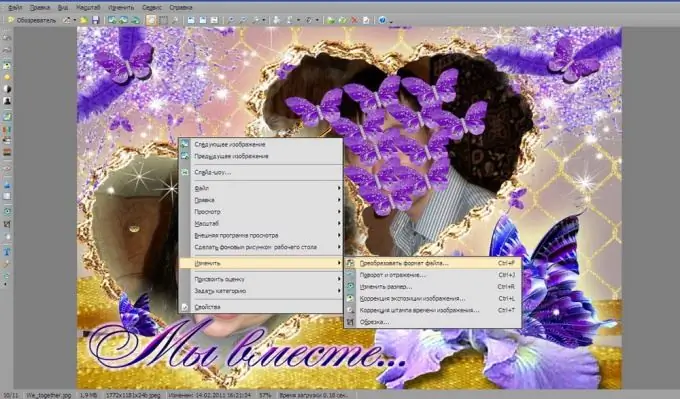
Stap 3
Adobe-Photoshop. Krachtige afbeeldingseditor voor op pixels gebaseerde fotobewerking. In dit programma kost het minder tijd om het bestandsformaat te wijzigen. Start eerst Photoshop, open het bestand, klik op "Bestand" - "Opslaan als", selecteer het bestandsformaat dat we nodig hebben. Als u de bestandsnaam moet wijzigen, kunt u dit doen in het invoerveld voor de bestandsnaam, naast de knop "Opslaan". Klik op de knop "Opslaan". Klaar.






